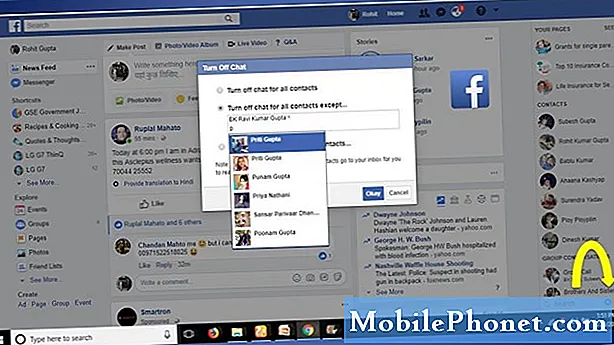Mnoho majiteľov #Samsung Galaxy Note 5 (# Note5) očakávalo zavedenie systému Android 6.0 Marshmallow (#AndroidM), ale nie všetko je po jeho nainštalovaní plynulé. V skutočnosti sme už po aktualizácii dostali veľa sťažností na sklamanie majiteľov a problémy s textovými správami patria medzi bežné problémy, ktoré sme dostali od našich čitateľov.

A: Stiahnite obrazovku s rýchlymi nastaveniami a podržte ikonu zvuku na 2 sekundy. Zobrazí sa nové okno, ktoré vám umožní upraviť hlasitosť zvonenia, médií, upozornení a systému. Uistite sa, že je Hlasitosť upozornení nastavená na najvyššiu úroveň. Potom pošlite textovú správu na svoje číslo, aby ste zistili, či textové upozornenie funguje, ak stále nie, a potom reštartujte telefón. Ak sa reštart nepodaril, skúste zariadenie zaviesť v režime obnovenia a vymazať oblasť vyrovnávacej pamäte. Ak však zlyhala, zálohujte svoje dáta a súbory a vykonajte hlavný reset.
Q: “Niektoré moje textové správy sú bielej farby, kde ich nemôžem prečítať, najmä ak niekto pošle špeciálnu správu s obrázkom pripojeným k textu.”
A: Zdá sa, že máte iba problémy so stiahnutím obrázka pripojeného k textovej správe. V takom prípade skontrolujte, či sú vo vašom telefóne povolené mobilné dáta. Ak to je, ale problém zostal, potom to musia byť problémy s nastaveniami APN. Zavolajte svojmu poskytovateľovi a požiadajte o správny APN pre váš telefón. Potom požiadajte zástupcu, aby vás prešiel nastavením.
Q: “Práve som si stiahol nový operačný systém Android marshmallow a moje správy Verizon + teraz neotvoria ani nenačítajú žiadne nové ani predchádzajúce správy. Pokúsil som sa prepnúť späť na pôvodnú „správu“ aplikácie pre správy a táto aplikácia nefunguje rovnako. Myslel som si, že mám možno príliš veľa správ, takže som odstránil všetky okrem 5 a stále nemám šťastie na svoje správy.”
A: Tento druh problému má jednu spoločnú príčinu - poškodenú vyrovnávaciu pamäť. Prvá vec, ktorú musíte urobiť, je vymazať všetku systémovú medzipamäť. Nasleduj tieto kroky:
- Vypnite Galaxy Note 5.
- Súčasne stlačte a podržte nasledujúce tri tlačidlá: Tlačidlo zvýšenia hlasitosti, Domov a Vypínač.
- Keď telefón zavibruje, uvoľnite vypínač, ale stále stlačte a podržte tlačidlá zvýšenia hlasitosti a Home.
- Keď sa zobrazí obrazovka Obnovenie systému Android, uvoľnite klávesy Zvýšenie hlasitosti a Domov.
- Stlačením klávesu zníženia hlasitosti zvýraznite „vymazanie oddielu medzipamäte“.
- Stlačením vypínača vyberte.
- Keď je oddiel vymazania medzipamäte hotový, zvýrazní sa položka „Reštartovať systém teraz“.
- Stlačením vypínača reštartujte zariadenie.
Ak vyššie uvedený postup zlyhal, zálohujte si dáta a resetujte telefón.
Q: “Textové správy sa už nebudú zobrazovať ani čítať prostredníctvom pripojenia Bluetooth môjho vozidla. Pred 6.0 ma auto upozornilo a prečítalo moje textové správy. Teraz sa hovorí, že textové správy nie sú na tomto zariadení podporované cez Bluetooth.”
A: Ak sa na to spýtate spoločnosti Samsung, najpohodlnejšou odpoveďou je, že problém má s technológiou Bluetooth v automobile, ale je vám a nám jasné, že ide o problém s kompatibilitou. Pokiaľ s tým spoločnosť Samsung niečo neurobí, nebude nikdy opravená. Marshmallow je obrovská aktualizácia a do jednotiek Note 5 prináša veľa dobrého. Ak je však pripojenie Bluetooth k vášmu autu dôležitejšie ako to, potom si vyhľadajte technika, ktorý váš telefón rootne a preinštaluje predchádzajúci firmvér.
Q: “Nemôžem odoslať textovú správu bez vypnutia a reštartovania telefónu. Toto je moja druhá poznámka 5. Prvý z nich, ktorý prestal fungovať, a moje záložné heslo by nefungovalo, takže som bol uzamknutý. Dali mi novú náhradu, pretože to bol iba 1 týždeň, čo som si kúpil novú. Prvý telefón mal rovnaké problémy aj s odosielaním textových správ. Takže buď je Note 5 zlý, alebo mám naozaj smolu a dostal som 2 citróny pre telefóny. Pomoc!”
A: Možno ste dostali 2 citróny za telefón, alebo je to len problém so sieťou. S istotou nebudeme vedieť, aký je skutočný problém, pokiaľ druhú Note 5 nevymeníte za novú. Predtým, ako sa o tom obrátite na svojho poskytovateľa, skúste ísť do Nastavenia> Mobilné siete> Režim siete> zvoľte WCDMA / GSM (automatické pripojenie). Potom klepnite na Sieťoví operátori> Vyhľadať siete> vyberte svojho operátora a uistite sa, že ste nastavili jeho automatický výber.
Po vykonaní týchto krokov a k problému stále pretrváva, potom nechajte vymeniť druhú jednotku.
Q: “Od 1. dňa v tomto telefóne všetky moje textové správy neprechádzajú používaním „správ“. Vyskúšal som použité hangouty a správy +, ale to nevadí. Moja sestra má iPhone a nedostáva veľa mojich textov. To je frustrujúce. Existuje nejaká oprava?”
A: Nie som si úplne istý, čo ste mysleli v 1. deň. Ak ste to mysleli od prvého dňa, kedy ste telefón dostali (a myslím si, že ho používate niekoľko dní), okamžite ho nechajte vymeniť. Iní môžu navrhnúť riešenie problému, ale pre úplne nový telefón, ktorý je rovnako drahý, by mal prvých pár dní fungovať bez problémov.
Ak ste mysleli, že problém s textovými správami začal od inštalácie aplikácie Marshmallow, je pravdepodobné, že to má niečo spoločné s poskytovaním. Sú chvíle, keď je potrebné znova zariadiť zariadenia, aby sa obnovila služba, a musíte o to zavolať svojmu poskytovateľovi. Predtým, ako to skutočne urobíte, skúste vykonať hlavný reset, pretože viem, že zástupca vás požiada, aby ste to urobili, keď ste na telefóne. Ďalším dôvodom je dôvod, prečo to musíte urobiť, pretože niektoré údaje a systémové pamäte cache mohli byť počas procesu aktualizácie poškodené.
Q: “Zakaždým, keď pripojím k správe obrázok alebo video (aplikácia na zasielanie správ), moja aplikácia na zamrznutie zamrzne. Aby som mohol správu odoslať, musím aplikáciu zavrieť a vrátiť sa do nej. Pripojí médiá v poriadku, ale v priebehu procesu zamrzne.”
A: Znie to ako typický problém so zlyhaním aplikácie, ktorý je možné vyriešiť vymazaním medzipamäte a údajov, najmä ak sa spustil krátko po aktualizácii firmvéru.
- Na Domovskej obrazovke klepnite na ikonu Aplikácie.
- Nájdite a klepnite na Nastavenia.
- V sekcii „APLIKÁCIE“ vyhľadajte a klepnite na Správcu aplikácií.
- Potiahnutím doľava alebo doprava zobrazíte príslušnú obrazovku, ale na zobrazenie všetkých aplikácií vyberte obrazovku VŠETKY.
- Nájdite a klepnite na Správy.
- Klepnite na Vymazať medzipamäť.
- Klepnite na Vymazať údaje a potom na OK.
Q: “Môj automatický priestor nefunguje, keď používam funkciu swype na klávesnici Samsung. Skúsil som prejsť do nastavení, aby som to napravil, a dokonca som prehľadal „medzeru“ v mojich nastaveniach, ale nemôžem pre ňu nájsť nastavenie ako na starom telefóne. Toto je skutočne nepríjemná otázka a pomoc by bola veľmi ocenená!
Ďakujem za tvoj čas, Amberley.”
A: Stačí aktualizovať klávesnicu Swype na najnovšiu verziu a malo by to byť opravené. Ak však už používate najnovšiu verziu, skúste ju resetovať vymazaním medzipamäte a údajov. Tento postup je pre tento druh problému obzvlášť efektívny, najmä ak sa problém vyskytol z ničoho nič bez zjavného dôvodu. Ak ste práve aktualizovali svoju poznámku 5 na najnovšiu verziu firmvéru, môžete skúsiť najskôr vymazať oddiel vyrovnávacej pamäte, a ak to nebude fungovať, musíte po zálohovaní všetkého vykonať hlavný reset:
- Vypnite Samsung Galaxy Note 5.
- Stlačte a podržte súčasne klávesy Zvýšiť hlasitosť, Domov a Vypnúť.
- Keď sa zariadenie zapne a zobrazí „Logo na napájanie“, uvoľnite všetky klávesy a na obrazovke sa zobrazí ikona Android.
- Počkajte, kým sa po asi 30 sekundách nezobrazí obrazovka obnovenia systému Android.
- Pomocou klávesu zníženia hlasitosti zvýraznite možnosť „vymazanie údajov / obnovenie továrenských nastavení“ a vyberte ju stlačením vypínača.
- Znova stlačte tlačidlo Vol Down, kým sa nezvýrazní možnosť „Áno - vymazať všetky údaje používateľa“, a potom ju vyberte stlačením vypínača.
- Po dokončení resetovania zvýraznite možnosť „Reštartovať systém teraz“ a stlačením vypínača reštartujte telefón.
Q: “Práve som aktualizoval aktualizáciu marshmallow a idem na predvoleného Messenger pre text a ten len zobrazuje načítavaciu obrazovku.”
A: Stačí vyčistiť medzipamäť a údaje aplikácie Správy a budete v poriadku:
- Na Domovskej obrazovke klepnite na ikonu Aplikácie.
- Nájdite a klepnite na Nastavenia.
- V sekcii „APLIKÁCIE“ vyhľadajte a klepnite na Správcu aplikácií.
- Potiahnutím doľava alebo doprava zobrazíte príslušnú obrazovku, ale na zobrazenie všetkých aplikácií vyberte obrazovku VŠETKY.
- Nájdite a klepnite na Správy.
- Klepnite na Vymazať medzipamäť.
- Klepnite na Vymazať údaje a potom na OK.
Q: “Odkedy som urobil najnovšiu aktualizáciu programu marshmallow, nemohol som prijímať texty cez bluetooth. Moje auto (Ford Fusion) vydá zvuk oznámenia, že som dostal text, a potom mi dá možnosť, aby sa dalo čítať cez reproduktor. Od aktualizácie už nefunguje.”
A: Je to zjavne problém s kompatibilitou a spoločnosť Samsung s tým musí niečo urobiť. Tento problém môžete vyriešiť resetovaním telefónu. Ak problém pretrváva, nechajte niekoho znova nainštalovať predchádzajúcu verziu firmvéru.
Spojte sa s nami
Sme vždy otvorení vašim problémom, otázkam a návrhom, takže nás môžete kedykoľvek kontaktovať vyplnením tohto formulára. Toto je bezplatná služba, ktorú ponúkame, a nebudeme vám za ňu účtovať ani cent.Upozorňujeme však, že každý deň dostávame stovky e-mailov a je nemožné, aby sme odpovedali na každý z nich. Sme si však istí, že si prečítame každú správu, ktorú dostaneme. Pre tých, ktorým sme pomohli, povedzte nám, prosím, zdieľanie našich príspevkov so svojimi priateľmi alebo jednoducho označte, že sa vám páči naša stránka na Facebooku a Google+, alebo nás sledujte na Twitteri